如何在表格中插入图表数值
1、我们选择一些要做成图标的数据,我们在选择插入。

2、在选择插入里面的图表我们选择折线图就好。
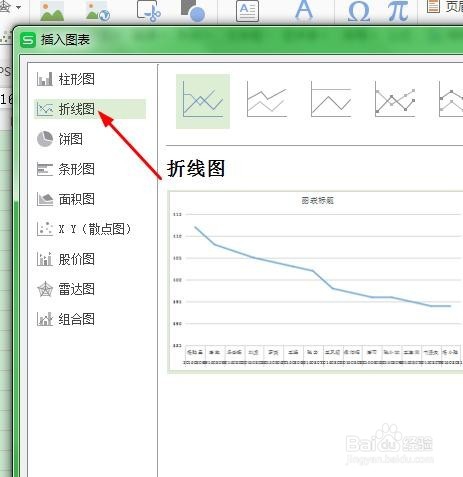
3、我们完成之后我们可以看到的是折线图已经弄好了,这个时候我们需要标上数值。在折线上点击右键。

4、我们选择添加数据标签。数值就会自动在上方了。
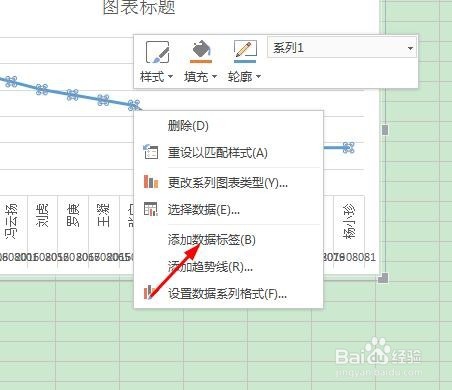
5、我们看下效果,这个差不多完成之后的效果。
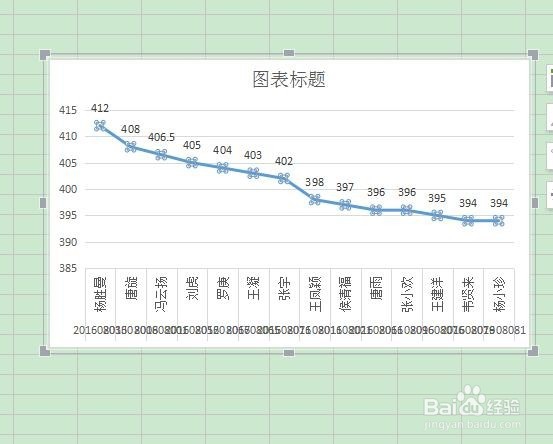
6、其实图表做出来之后我们可以看到选项卡里面多了图表工具,我们可以对图表修改。
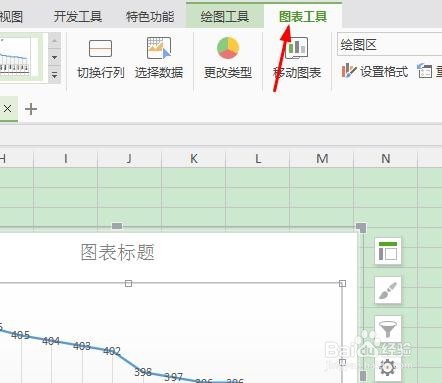
7、我们可以选择里面的样式也可以自己设计一些都是可以的。
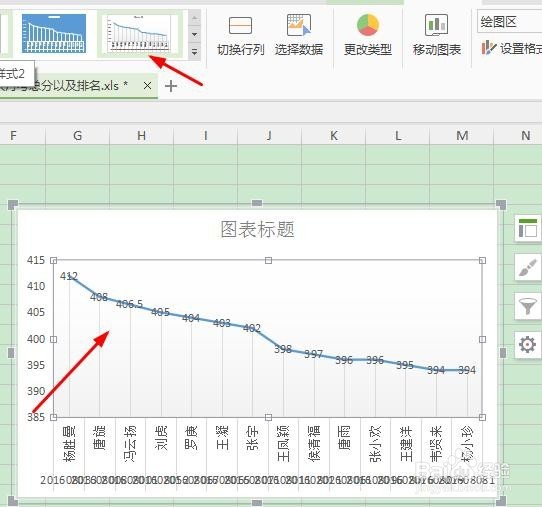
8、如果我们需要更改显示的数据我们可以在图表里面点击右键选择“选择数据”
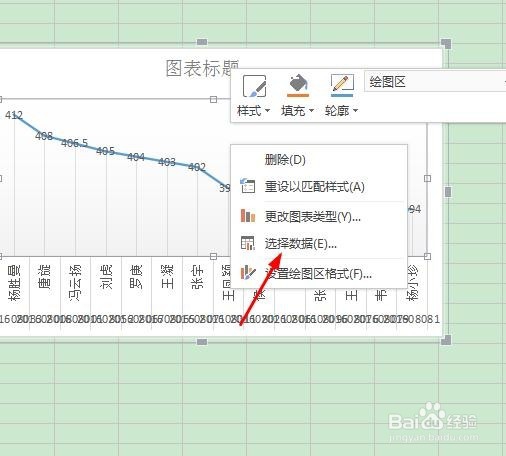
9、这个时候弹出的设置,我们可以随意的选择我们的数据。

声明:本网站引用、摘录或转载内容仅供网站访问者交流或参考,不代表本站立场,如存在版权或非法内容,请联系站长删除,联系邮箱:site.kefu@qq.com。
阅读量:99
阅读量:112
阅读量:96
阅读量:76
阅读量:72